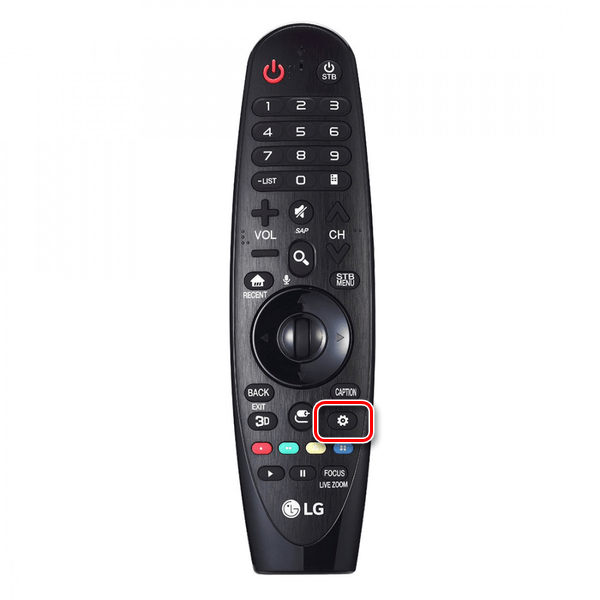Pravilna uporaba Miracast-a na Androidu

Tehnologija Miracast podržava mnoge moderne uređaje koji pružaju mogućnost bežičnog prijenosa signala, uključujući audio i video format. Na Android pametnim telefonima ova funkcija omogućuje emitiranje medijskih snimaka na neke vanjske uređaje, bilo da je riječ o televizoru ili računalu. Kasnije u ovom priručniku govorit ćemo o korištenju i omogućavanju Miracast-a na vašem telefonu.
sadržaj
Korištenje Miracast-a na Androidu
Unatoč ranije spomenutoj podršci ovoj funkciji na mnogim uređajima, još uvijek postoje uređaji lišeni ove značajke. Zbog toga budite sigurni da je Miracast dostupan na vašem pametnom telefonu, primjerice, pregledom tehničkih specifikacija na službenom web mjestu proizvođača ili u standardnim uputama iz kompleta. Možete potrošiti više vremena i saznati više o dostupnosti podrške kad se upoznate s uputama i potražite potrebne odjeljke u Androidovim postavkama.
Korak 1: Priprema vanjskog uređaja
U našem slučaju, mislimo na prijenos slike s telefona na ekran računala ili televizije putem Miracast-a, i stoga je ovo prvi korak. Uz to, za vanjske uređaje on omogućuje uspostavljanje veze, dok je na Androidu prilika uvijek dostupna.
televizija
- Postavke na televizorima koji omogućuju Miracast izravno ovise o modelu. Kao primjer, razmotrit ćemo uključenje Miracast-a na LG TV.
![Primjer gumba Postavljanje na daljinskom upravljaču LG televizora]()
Na televizoru pomoću daljinskog upravljača idite na odjeljak "Postavke" pritiskom na tipku "Postavljanje" .
- Nakon otvaranja izbornika na televizoru odaberite odjeljak "Mreža" .
- Odavde morate otići do "Miracast (Intel WiDi)" i aktivirati funkciju.
- Ove su radnje slične mnogim modelima, ali na nekim televizorima veza se uspostavlja putem izbornika za odabir signala kada pritisnete gumb "Izvor" na daljinskom upravljaču.
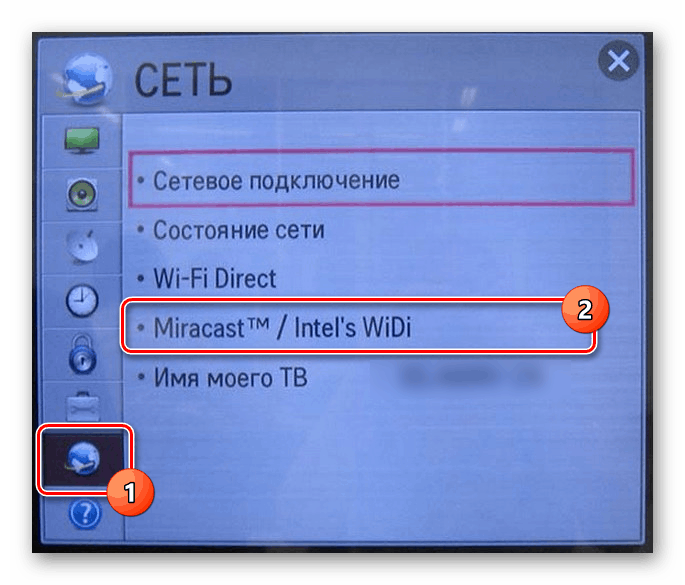
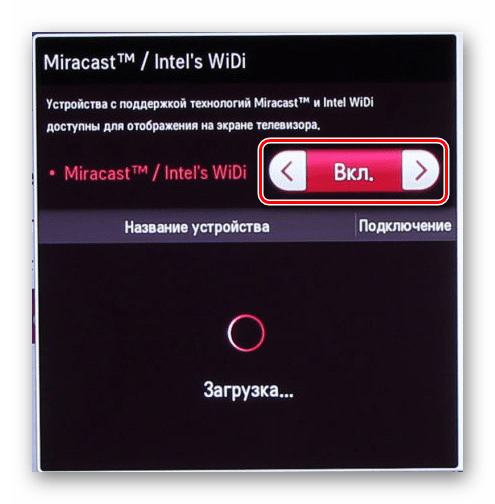
računalo
Unaprijed postavljanje Miracast-a na vašem računalu jest aktiviranje funkcije u načinu koji odgovara redoslijedu prijenosa signala. Na primjeru Windows 7 i 10, postupak je detaljno opisan u sljedećim člancima na web mjestu. Međutim, imajte na umu da ne podržava svako računalo prijenos podataka na ovaj način, već je Miracast tehnologija dostupna u svakom slučaju.
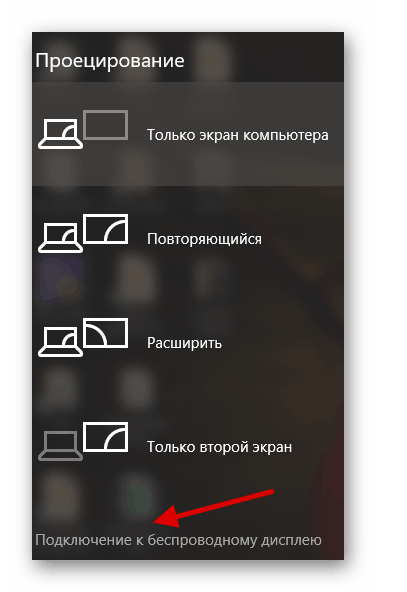
Pročitajte više: Korištenje Miracast-a u Windows 7 i Windows 10
Napominjemo: da biste emitirali sliku s telefona na računalo kada uključite Miracast, morate odabrati opciju "Projektiraj na ovom računalu". Na TV-u smjer veze izravno određuje uređaj na kojem je veza odabrana i odobrena.
2. korak: Stvorite emisiju Miracast
Unatoč temi članka, ova faza traje najmanje vremena, jer se na telefonu željena funkcija prikazuje u zasebnom odjeljku parametara. Kao što smo već spomenuli, ako se Miracast ne može upotrijebiti, vaš gadget najvjerojatnije ne podržava ovu vrstu prijenosa informacija.
- Otvorite sistemsku aplikaciju "Settings" i idite na odjeljak "Screen" . Prije toga ne zaboravite uključiti Wi-Fi.
- Zatim trebate kliknuti na red "Prijenos" i nakon prijelaza pričekati da se uređaji pojave na popisu. Ako nema uređaja, provjerite radi li Miracast na vašem televizoru ili računalu.
- Konačno, morate odabrati uređaj i spojiti se na njega. Ova će radnja zahtijevati potvrdu s druge strane veze ili na pametnom telefonu.
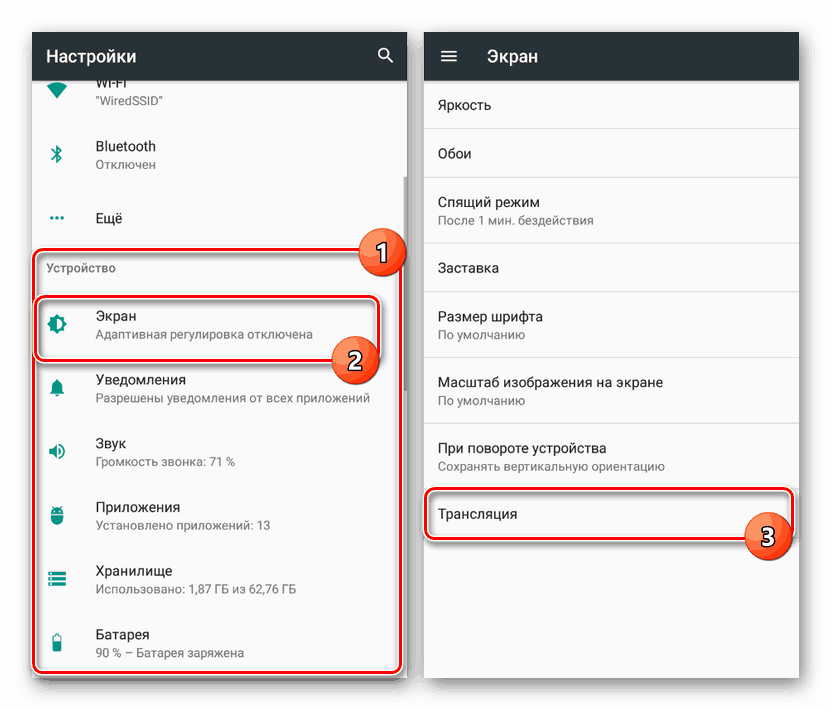
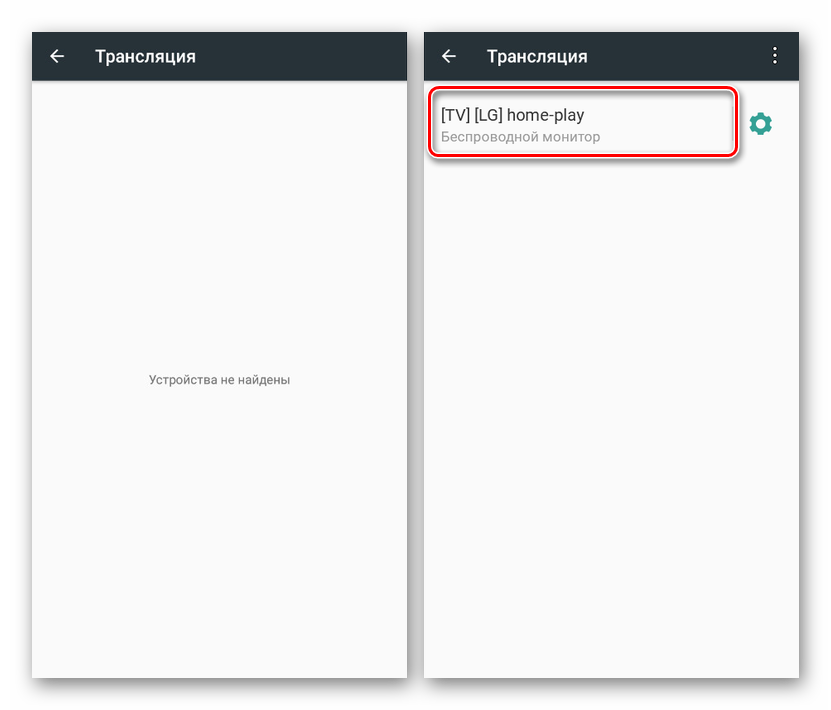
Opisane radnje bit će dovoljne za uključivanje i korištenje Miracast-a i prilikom povezivanja s računalom i televizorom. Istovremeno na telefonu, pored odjeljka s postavkama zaslona, možete upotrijebiti ikonu u području obavijesti, otvarajući i pažljivo pregledavajući zavjesu.
zaključak
Kao što vidite, uključenje Miracast-a odvojeno od postupka spajanja na vanjske uređaje nije potrebno. Uz to, uz razmatranu opciju, koja ne zahtijeva instalaciju pomoćnog softvera, možete koristiti i programe treće strane. Ova metoda je neugodna za upotrebu, ali još uvijek postoji.
Pročitajte i: Aplikacije za gledanje televizije na Androidu